
I nästa artikel ska vi ta en titt på Simple SH. Detta är enkelt BASH-skript för att installera applikationer som många anser vara väsentliga i Ubuntu och dess varianter som Linux Mint. Med Simple SH kan vem som helst enkelt och snabbt välja och installera sina favoritapplikationer på Ubuntu-baserade system.
Som namnet antyder är Simple SH väldigt lätt att installera och använda. Om du är en lat administratör som letar efter ett enkelt sätt att installera vissa applikationer i många Ubuntu-baserade system, Simple SH-skriptet är ett bra val. Det erbjuder en hel del av den nödvändiga programvaran som krävs för daglig drift.
Nästa kommer vi att se lista över appar som ingår i verktyget Simple SH. Dessa är indelade i tre kategorier:
Enkla SH-applikationer
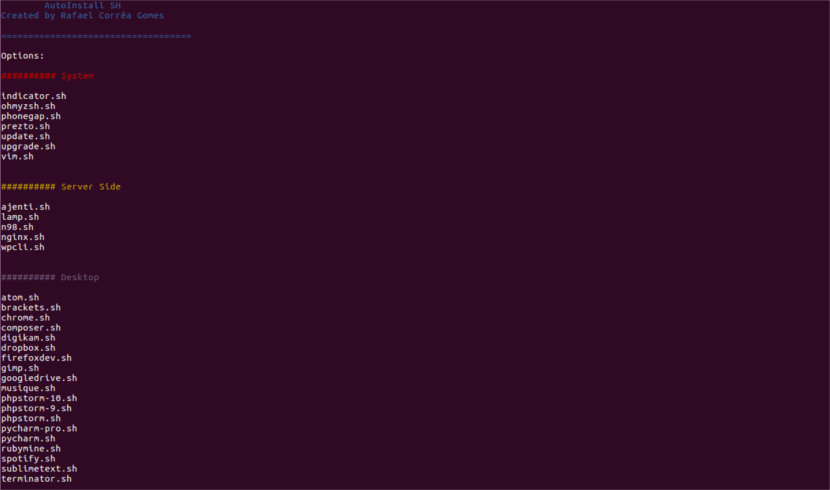
Allmänna systemverktyg
- Update.sh → Uppdatera källlistan.
- Upgrade.sh → Uppgradera alla paket i systemet.
- Indicator.sh → Installera systembelastningsindikatorn.
- Ohmyzsh.sh → Installera oh-my-zsh.
- Phonegap.sh → Installera Phonegap, skapare av mobilappar.
- Prezto.sh → Installera Prezto (för Zsh).
- Vim.sh → Installera Vim-redaktör.
Serverapplikationer
- Ajenti.sh → Installera Ajenti-administrationspanelen.
- Lamp.sh → Installera LAMP.
- N98.sh → Installera n98 magerun cli-verktygen för Magento-utvecklare.
- Nginx.sh → Installera LEMP.
- Wpcli.sh → Installera WP CLI, ett kommandoradsgränssnitt för WordPress
Skrivbordsapplikationer
- Atom.sh → Installera Atom-redigeraren.
- Brackets.sh → Installera Brackets-redigeraren.
- Chrome.sh → Installera Chrome-webbläsaren.
- Composer.sh → Installera Composer.
- Digikam.sh → Installera Digikam.
- Dropbox.sh → Installera Dropbox.
- Firefoxdev.sh → Installera Firefox Developer Edition.
- Gimp.sh → Installera Gimp.
- Googledrive.sh → Installera Google Drive.
- Musique.sh → Installera Musique Player.
- Phpstorm-10.sh → Installera PHPStorm version 10.xx
- Phpstorm-9.sh → Installera PHPStorm version 9.xx
- Phpstorm.sh → Installera PHPStorm version 8.xx
- Pycharm-pro.sh → Installera PyCharm Professional-utgåvan.
- Pycharm.sh → Installera PyCharm-communityutgåvan.
- Rubymine.sh → Installera RubyMine.
- Spotify.sh → Installera Spotify.
- Sublimetext.sh → Installera redigeraren för Sublime Text 3.
- Terminator.sh → Installera Terminator.
Jag måste säga att jag inte har provat alla applikationer, men de som jag försökte fungerade korrekt när de var installerade. Om någon tycker att en viktig app saknaskan du skicka en begäran till utvecklaren via GitHub officiella sida.
Enkel SH-installation på Ubuntu
Vi kommer att kunna installera Simple SH med Wget eller Curl. Om du inte har något av dessa verktyg kan du enkelt installera det ena eller båda. För att göra detta behöver du bara öppna en terminal (Ctrl + Alt + T) och skriva följande kommando:
sudo apt-get install wget curl
Använda Wget
Kör följande kommandon, en efter en, till få Simple SH med Wget:
wget -qO- -O simplesh.zip https://github.com/rafaelstz/simplesh/archive/master.zip unzip simplesh.zip && rm simplesh.zip
Använda Curl
Kör följande kommandon, en efter en, till få Simple SH med Curl:
curl -L https://github.com/rafaelstz/simplesh/archive/master.zip -o simplesh.zip unzip simplesh.zip && rm simplesh.zip
Oavsett vilket alternativ du använder, för att avsluta kommer vi att gå till mappen där filen extraherades och vi kommer bara att ha kör Simple SH som det visas i följande:
cd simplesh-master/ bash simple.sh
Installera applikationer i Ubuntu med Simple SH
När du har startat Simple SH-skriptet med kommandot «bash enkel.sh«, Alla tillgängliga kommandon och applikationer visas. För att använda den har vi inte mer än skriv applikationsnamnet som vi vill installera och tryck på Enter för att börja installera den. Till exempel, för att installera atom, skulle vi behöva skriva atom.sh.
Manuset kommer automatiskt att lägga till programkällorna och installera den valda applikationen.
till uppdatera teckensnittslistan, vi skriver följande och trycker på Enter:
update.sh
till uppdatera alla systempaket, vi kommer att skriva:
upgrade.sh
Tänk på att detta skript inte helt interaktiv. Vi måste ange lösenordet när det behövs.
Antag till exempel att vi vill konfigurera en LAMP-server. För att göra detta kommer vi att skriva:

lamp.sh
detta kommer att installera fullständig LAMP (Apache, MySQL, PHP och phpMyAdmin) på vårt Ubuntu-system.
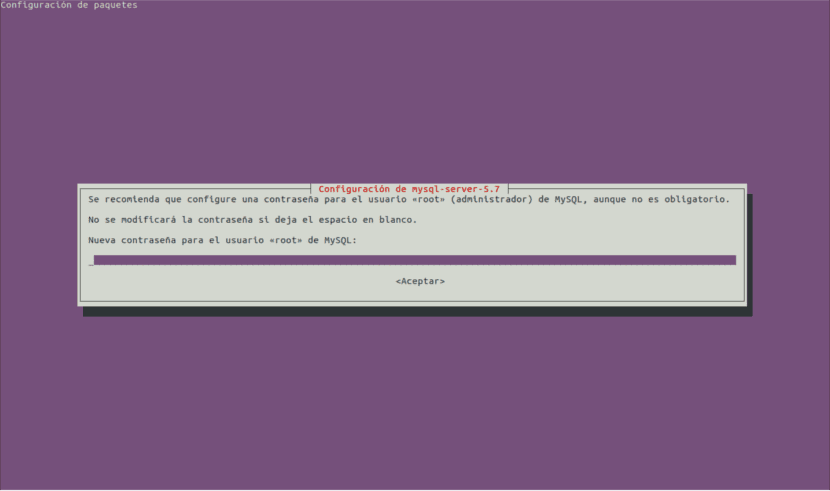
I det här fallet måste vi skriva lösenordet för MySQL-rotanvändaren och inloggningslösenordet för phpmyadmin och välja webbservern för att konfigurera phpMyAdmin, etc.
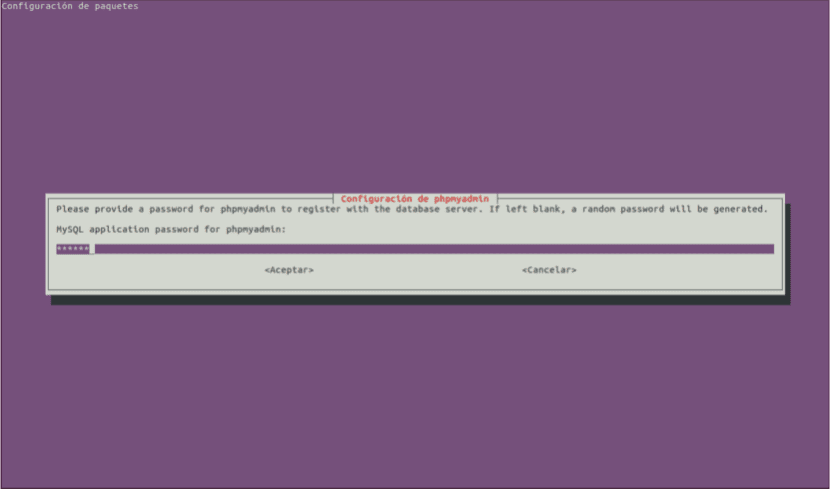
På samma sätt kan vi också installera de andra applikationerna. Efter varje installation måste vi starta skriptet igen för att installera andra applikationer, eftersom det stänger sig själv. Om du vill avsluta systemet innan du installerar något behöver vi bara tryck på «e» för att avsluta Simple SH.